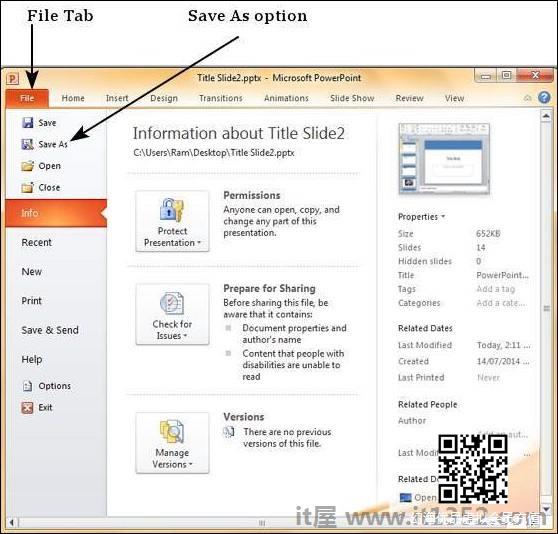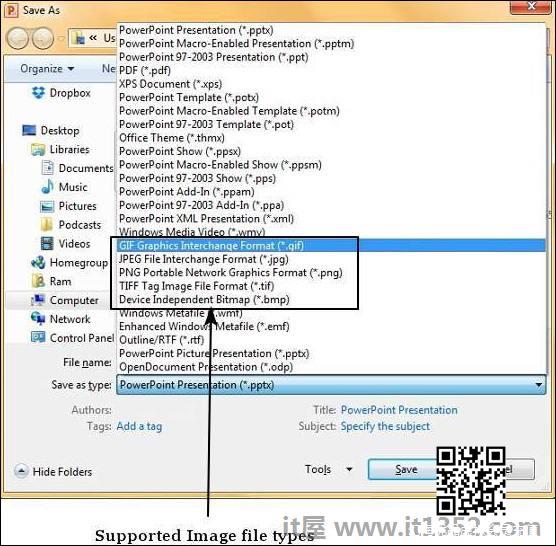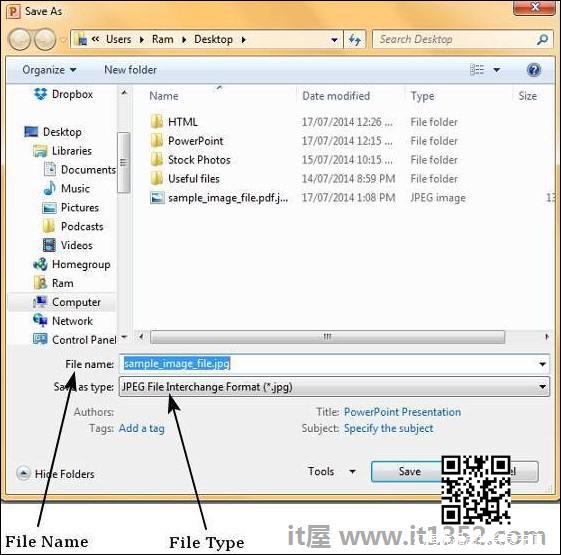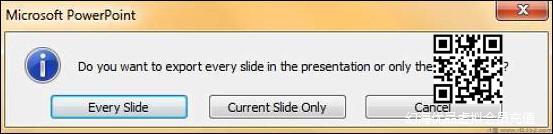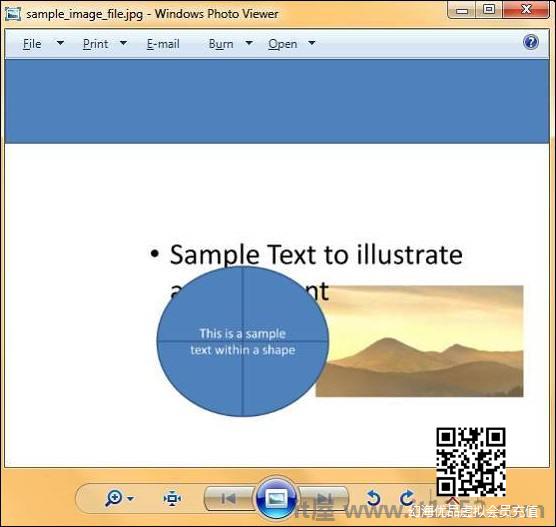在Powerpoint 2010中创建图像文件 - 从基本概念到高级概念,从简单而简单的步骤学习Powerpoint,其中包括开放新演示文稿,入门,浏览Windows,后台视图,创建,保存,评论演示文稿,添加新幻灯片,添加文本等示例框,新文本框,幻灯片,幻灯片编号,页眉和页脚,删除现有幻灯片,重新排列幻灯片,管理章节,使用轮廓,Powerpoint侧栏,演示文稿视图,设置背景,幻灯片方向,保存,审阅和演示文稿翻译,运行幻灯片放映,键盘快捷键,获取上下文帮助,编辑演示文稿,复制和粘贴,查找和替换内容,撤消编辑的更改,拼写检查,内容翻译,设置语言类型,复制内容,特殊字符,幻灯片放大,格式,打印演示文稿和工作表,字体管理,设置文本字体,文本装饰,更改文本案例,大小,颜色,文本对齐,缩进段落,集行间距,边框和阴影,使用幻灯片母版,保存设计模板,添加图片以幻灯片,编辑,格式化添加图片,插入屏幕截图,添加形状到幻灯片,音频和视频,编辑,添加格式添加形状,向形状添加文本,排列形状/图像,分组/取消组合对象,添加和格式化表格,图表,图形,SmartArt,添加和预览动画,过渡,创建PDF,视频,图像文件,打印,包装演示,广播幻灯片放映,设置文档密码,电子邮件幻灯片。
PowerPoint支持的众多文件类型中有一组图像文件扩展名. PowerPoint支持的图像文件扩展名包括 JPEG (.jpg), GIF (.gif), TIFF (.byff)和位图(.bmp).
以下是将演示文稿另存为图像文件的步骤.
步骤1 : 转到文件标签下的 Backstage 视图.
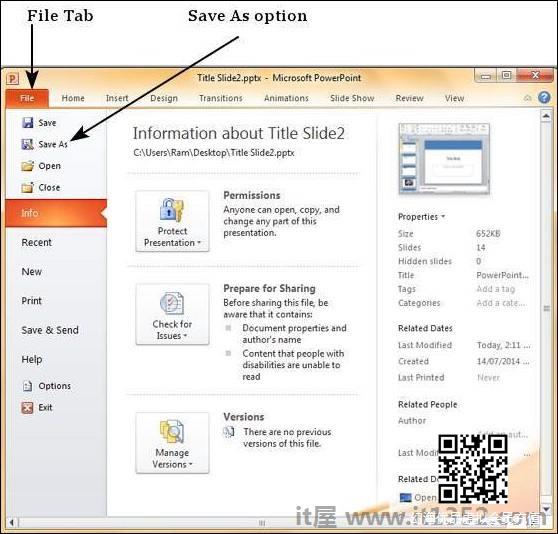
第2步 : 单击另存为以打开另存为对话框.
步骤3 : 从支持的文件类型列表中选择一种图像文件类型.
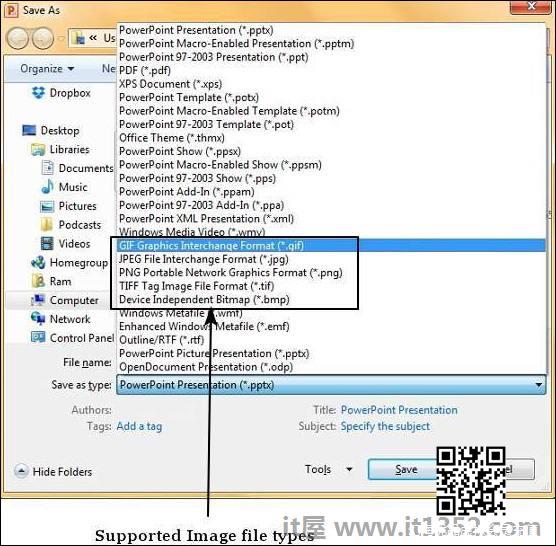
第4步 : 为文件添加一个正确的名称,然后单击"保存".
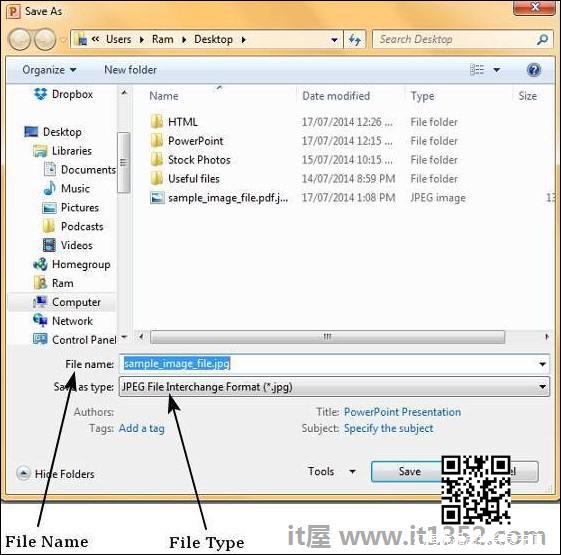
第5步 : 将弹出Microsoft PowerPoint对话框,询问您是否只需要选定的幻灯片或整个演示文稿,进行选择.
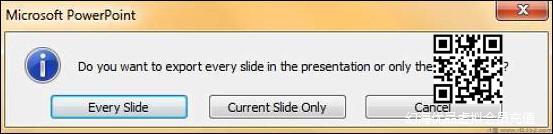
在指定位置创建相应的图像文件.
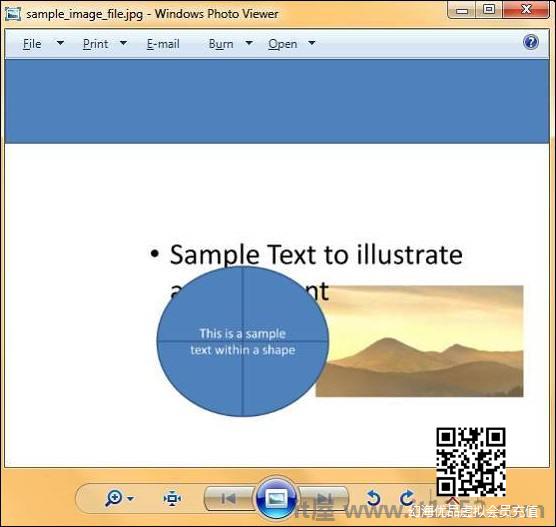
如果选择了单个图像,则会在指定位置创建图像文件.如果选择了整个演示文稿,则PowerPoint将创建一个与指定位置的演示文稿文件同名的文件夹.演示文稿中的每张幻灯片都将转换为单独的图像文件并存储在此文件夹下.